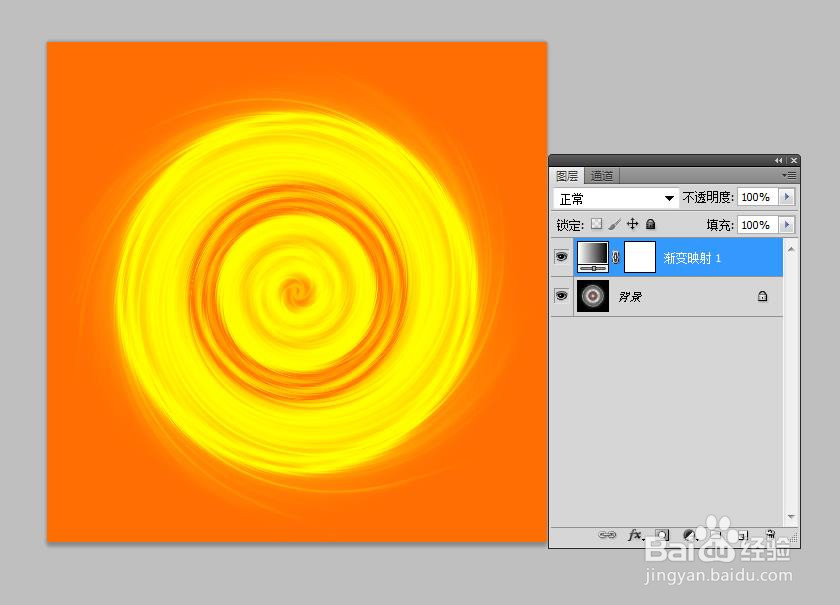1、启动打开pscs3软件,新建一个500像素*500像素文件,背景填充黑色背景,效果如下图所示

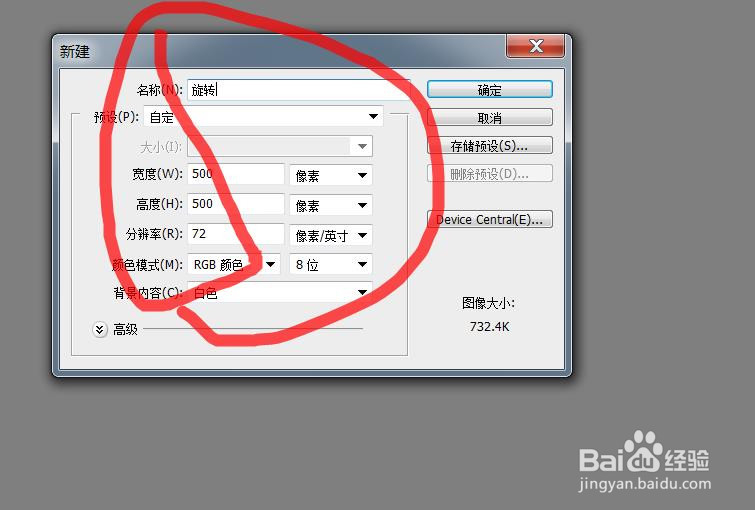
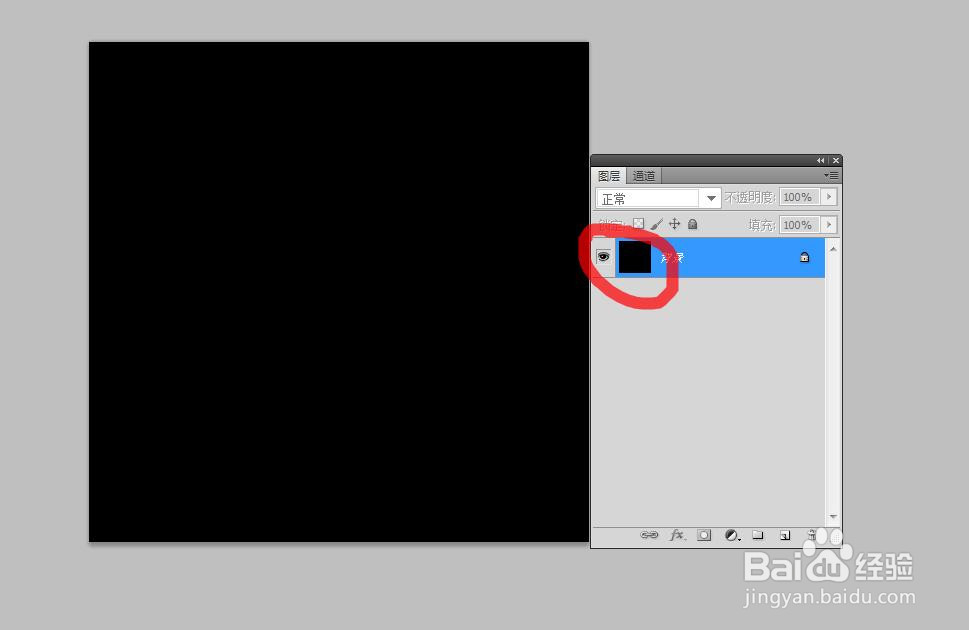
2、然后再执行滤镜 > 渲染 > 镜头光晕命令,相关参数设如图



3、执行滤镜 > 艺术效果 > 塑料包装命令,相关参数设置如图
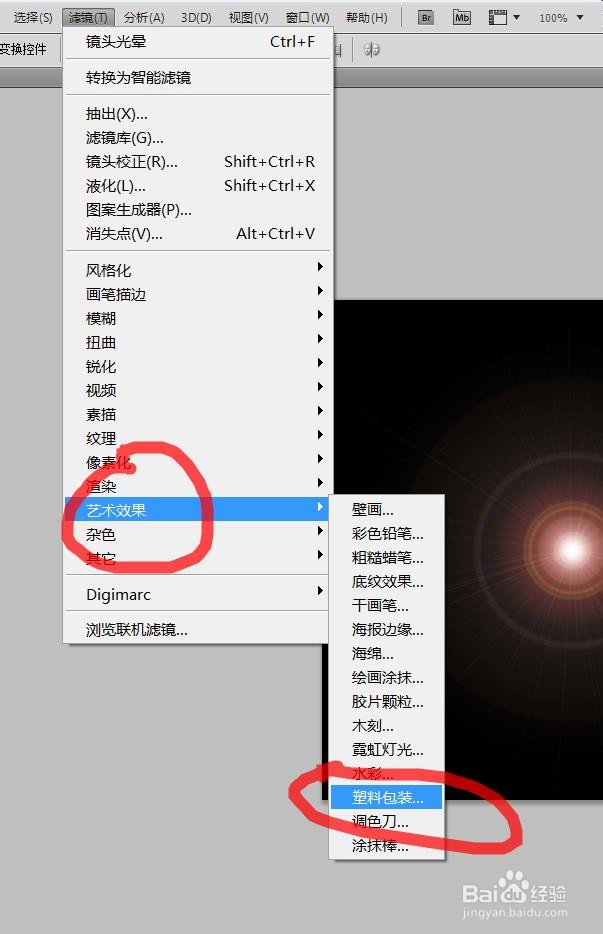
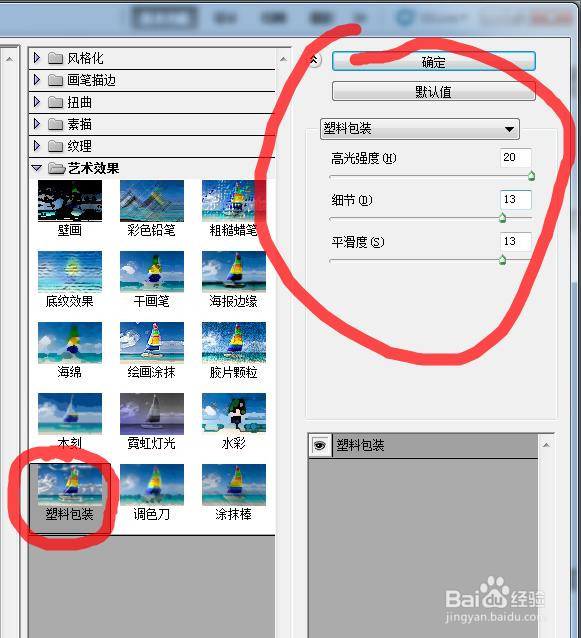
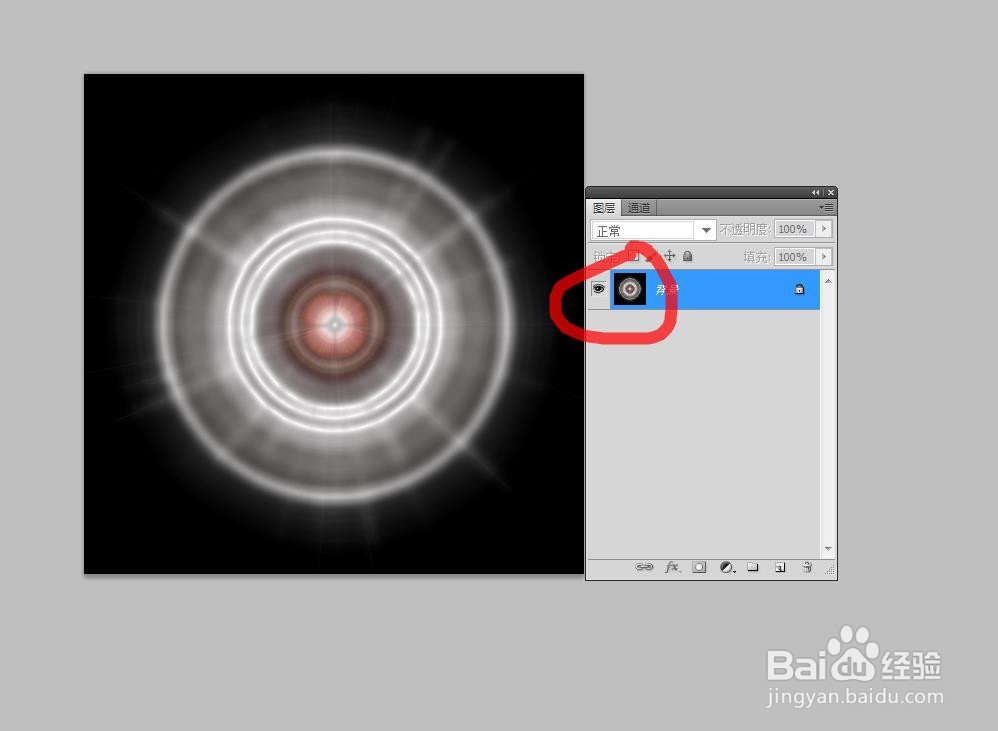
4、执行滤镜 > 扭曲 > 波纹参数命令,相关设置参数如下图

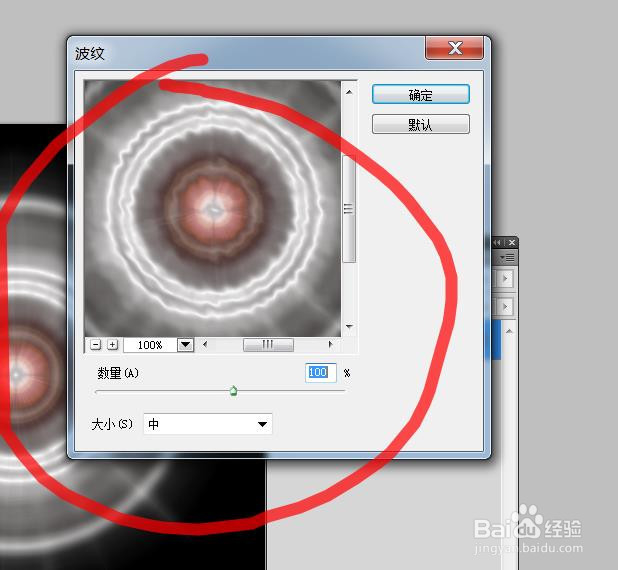
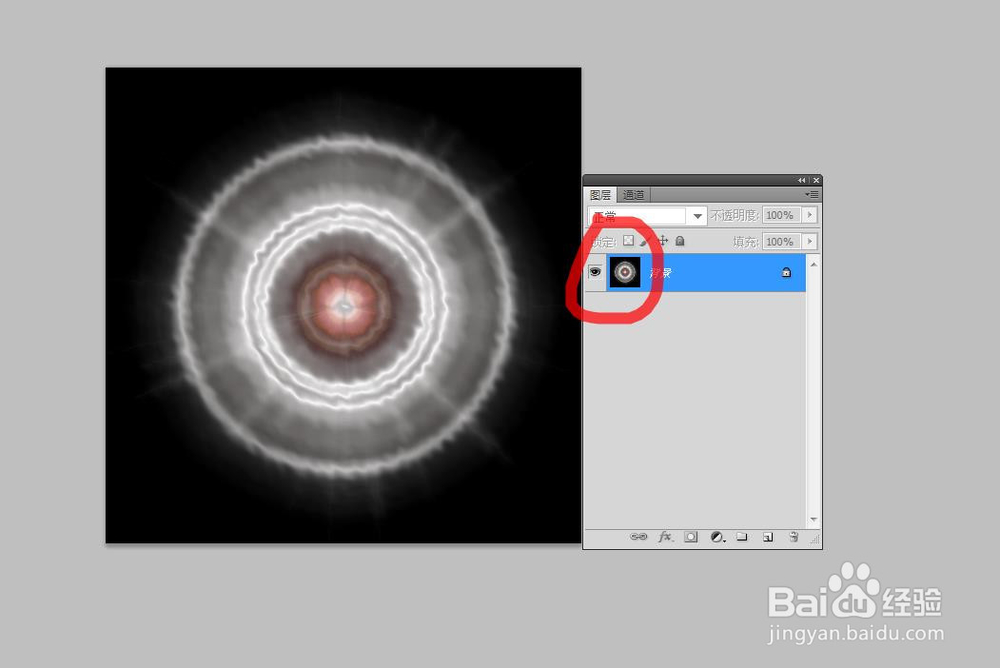
5、执行滤镜 > 扭曲 > 旋转扭曲命令,相关的参数设置如下图
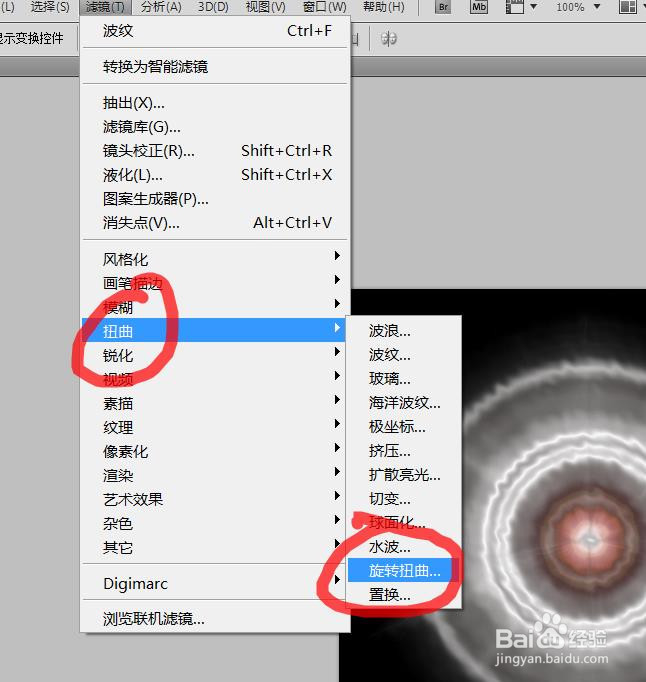
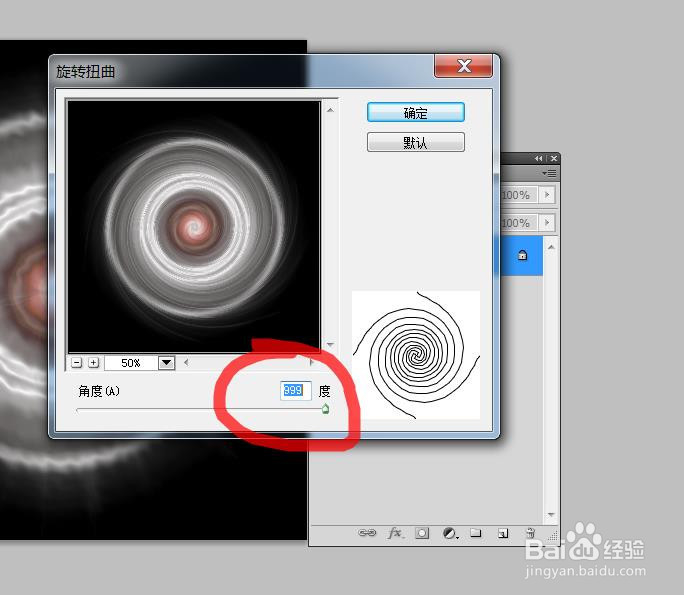
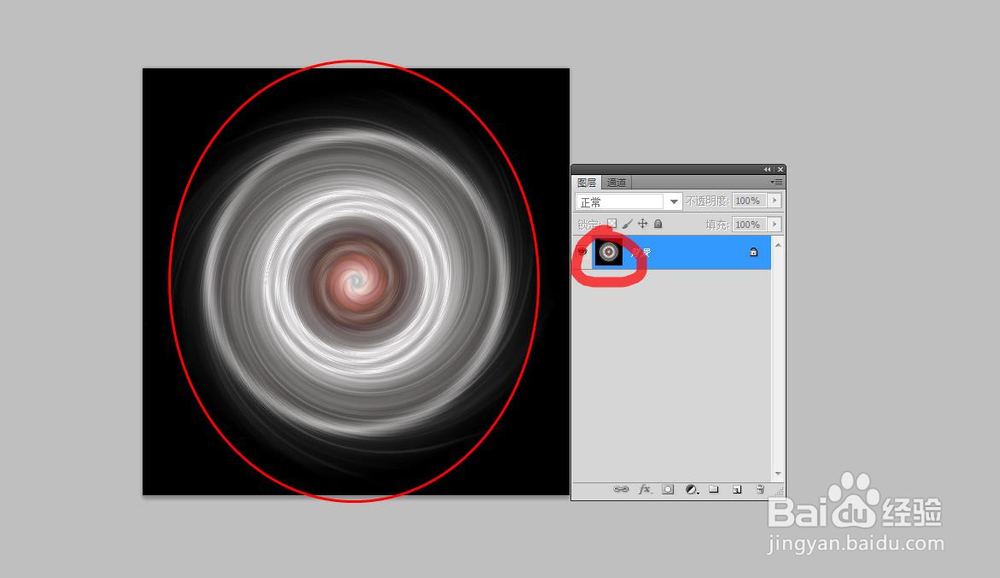
6、新建渐变映射调整图层,并进行颜色设置如下图所示
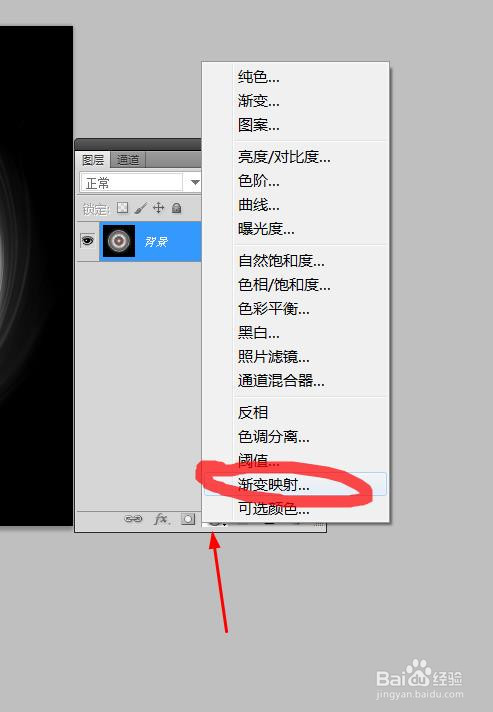
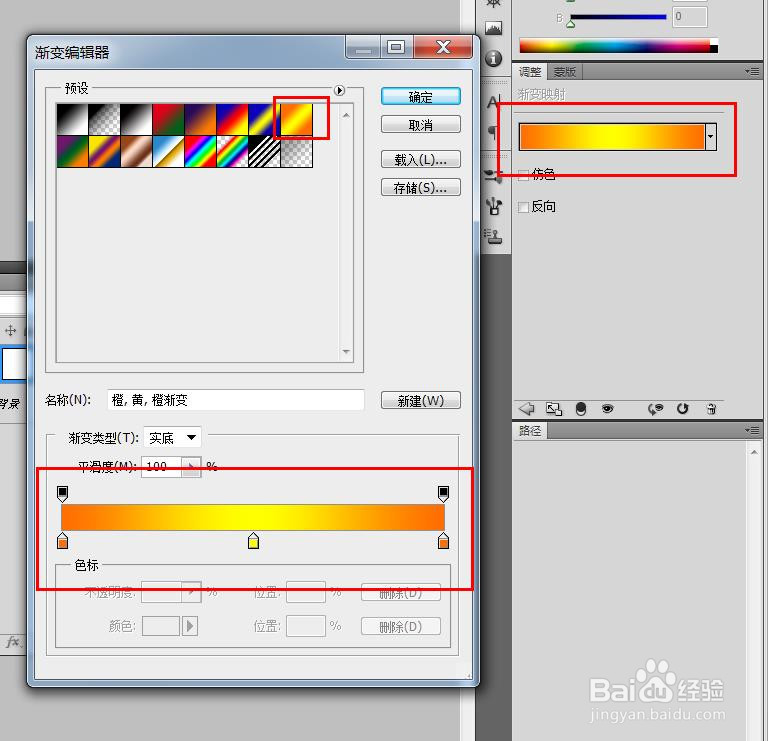
7、最终效果如下图所示
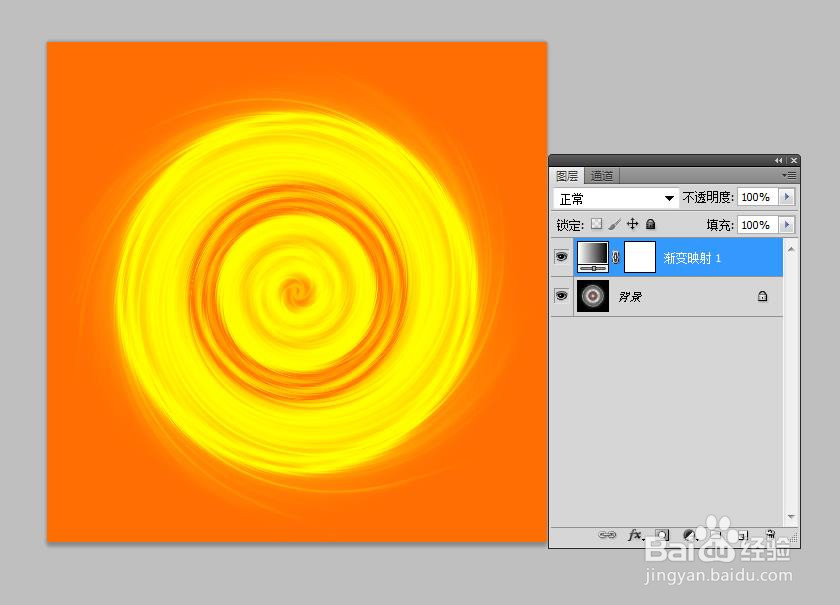
1、启动打开pscs3软件,新建一个500像素*500像素文件,背景填充黑色背景,效果如下图所示

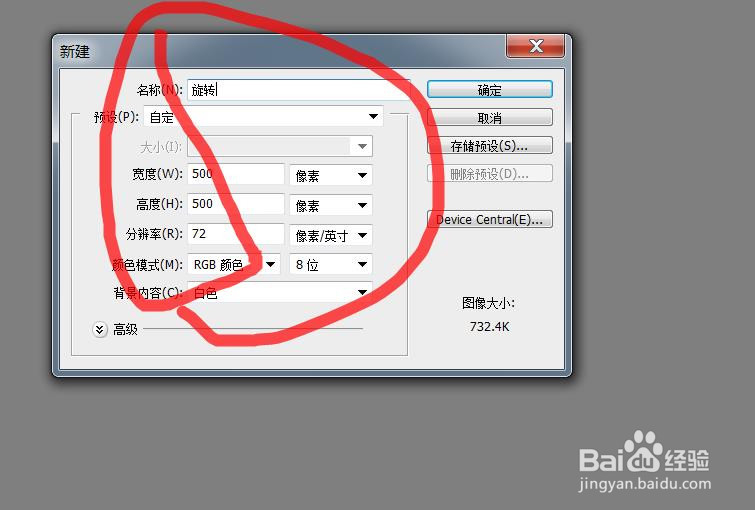
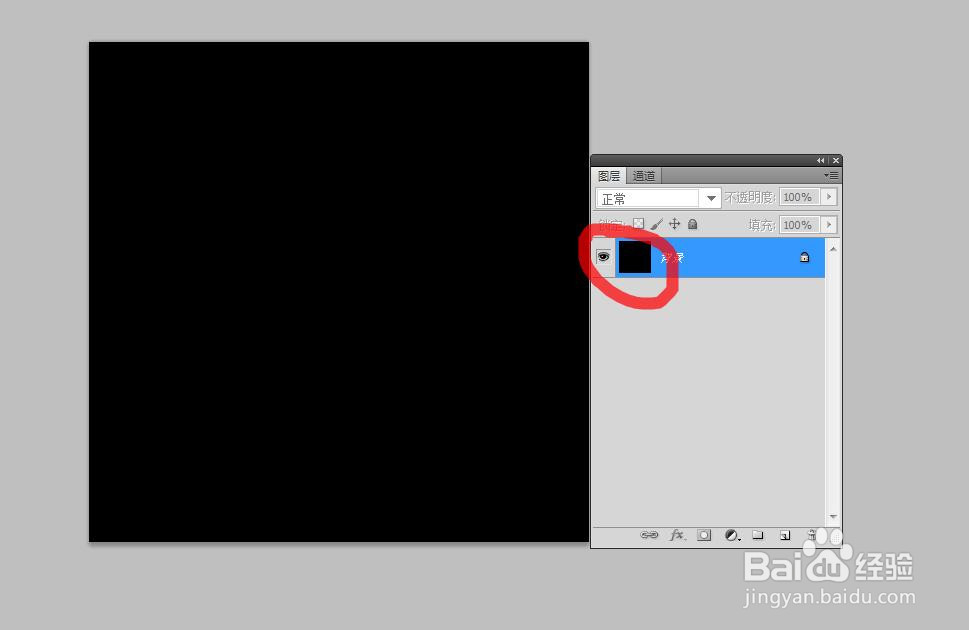
2、然后再执行滤镜 > 渲染 > 镜头光晕命令,相关参数设如图



3、执行滤镜 > 艺术效果 > 塑料包装命令,相关参数设置如图
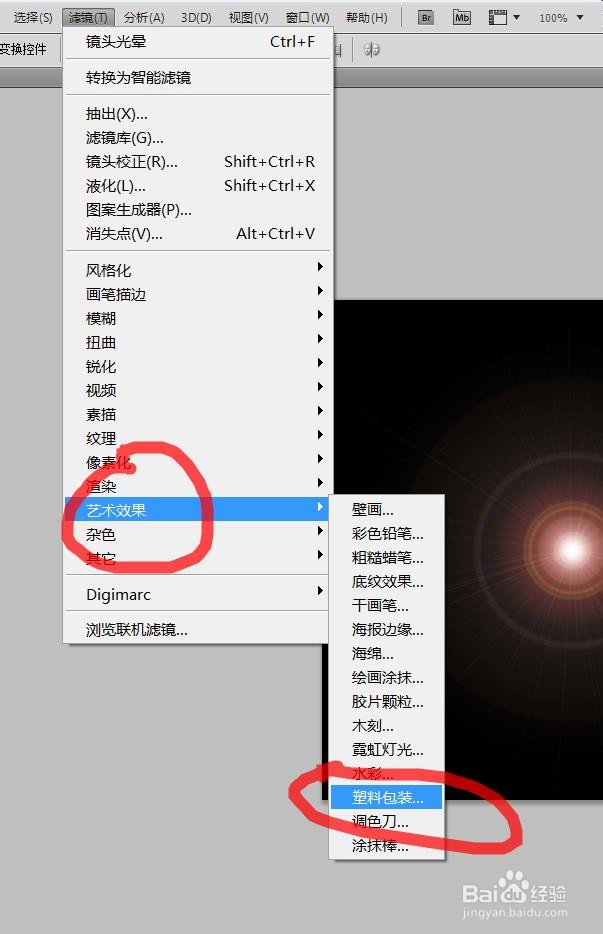
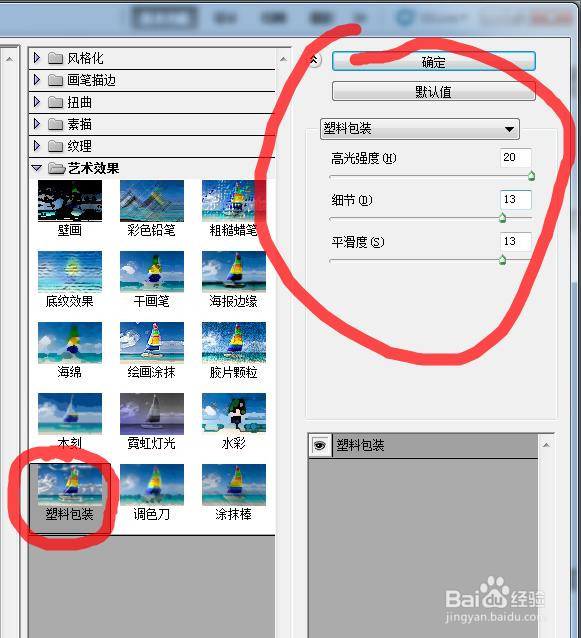
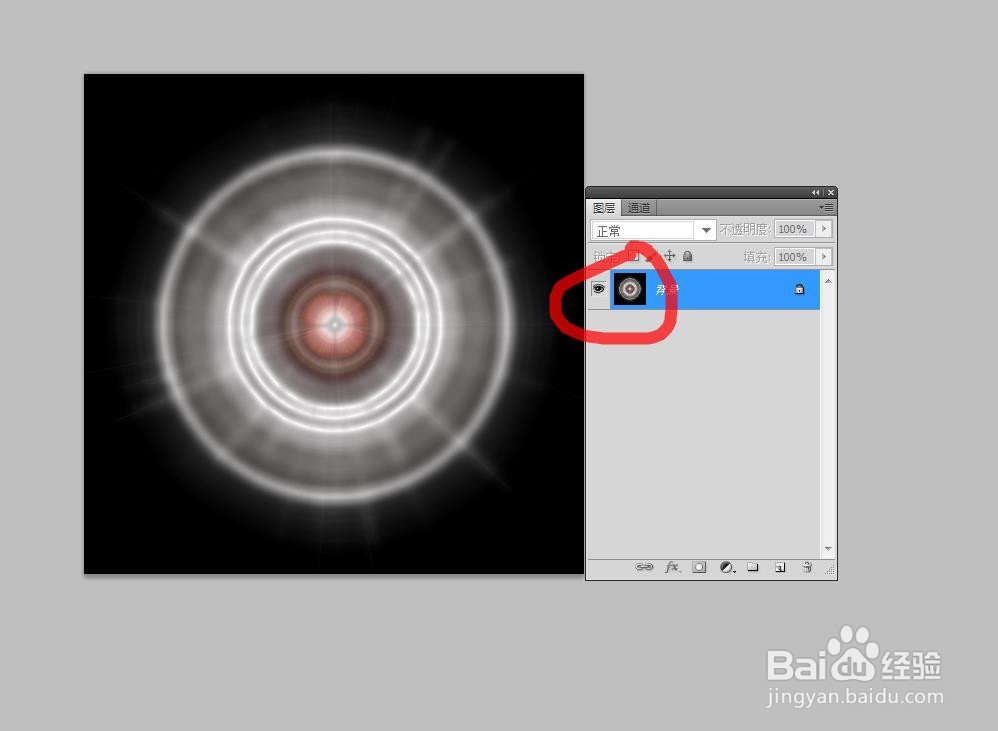
4、执行滤镜 > 扭曲 > 波纹参数命令,相关设置参数如下图

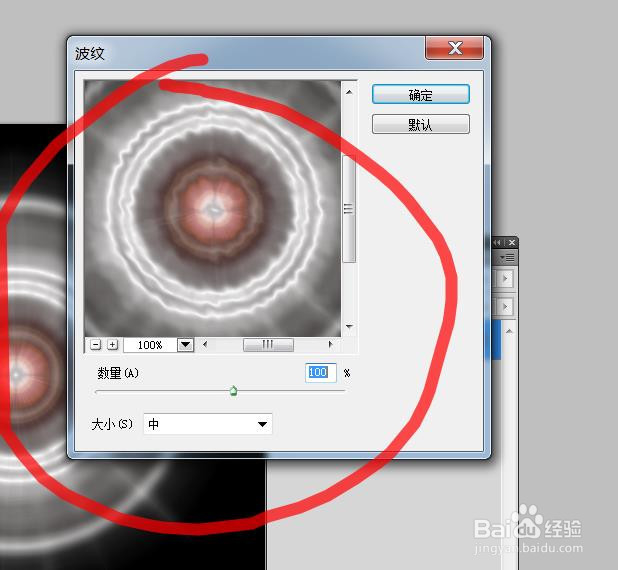
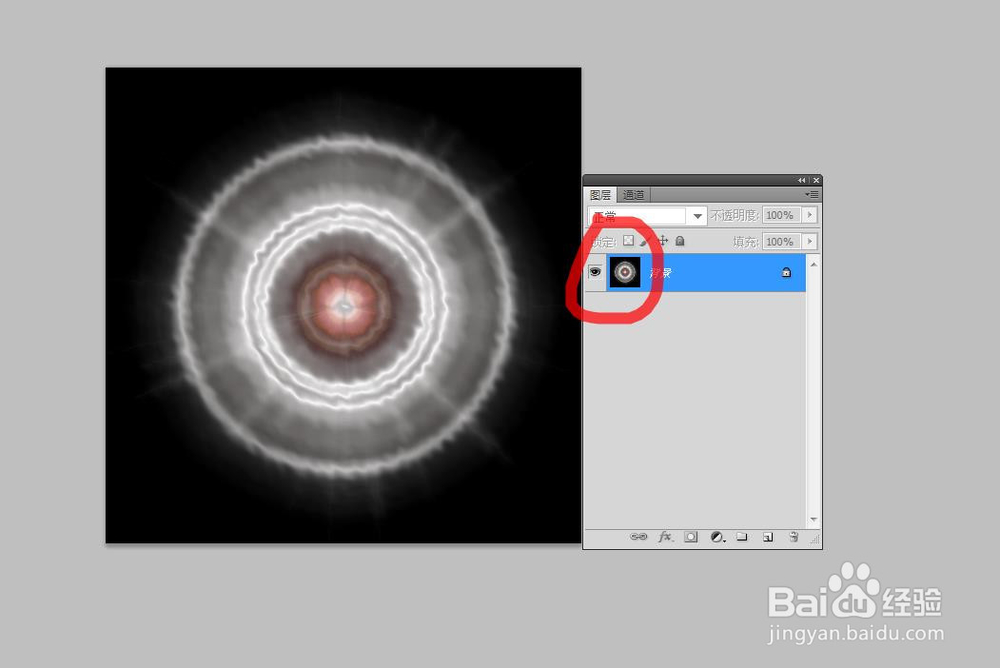
5、执行滤镜 > 扭曲 > 旋转扭曲命令,相关的参数设置如下图
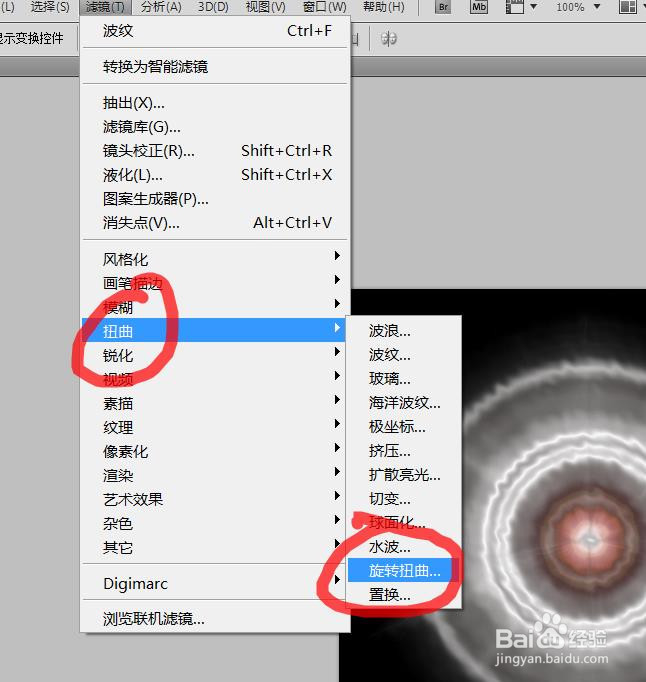
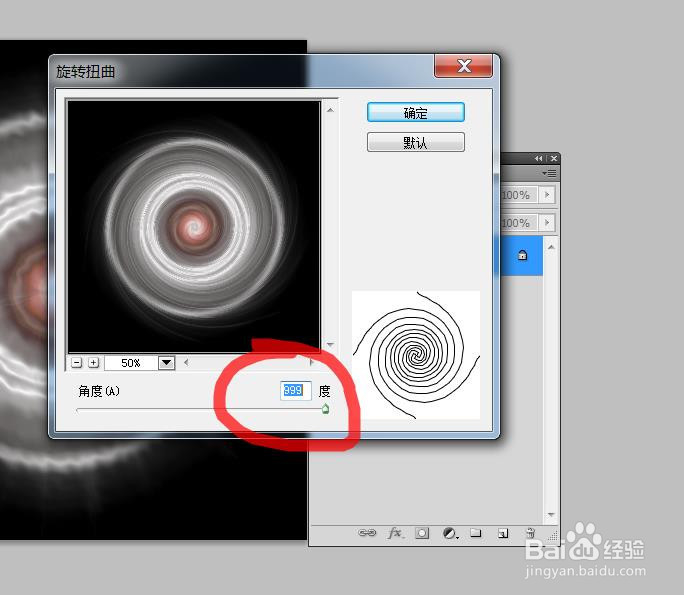
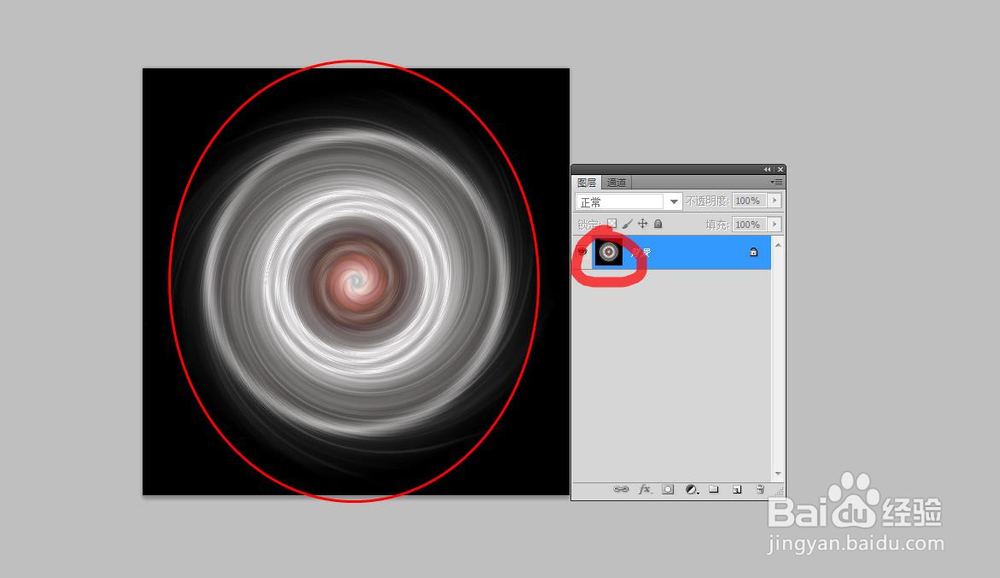
6、新建渐变映射调整图层,并进行颜色设置如下图所示
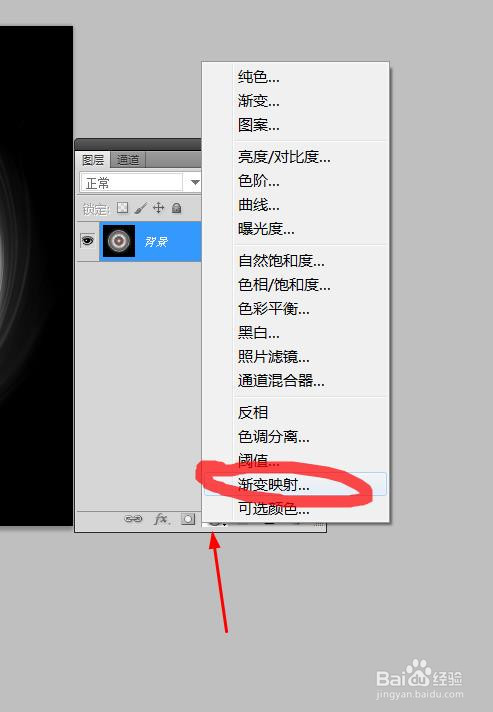
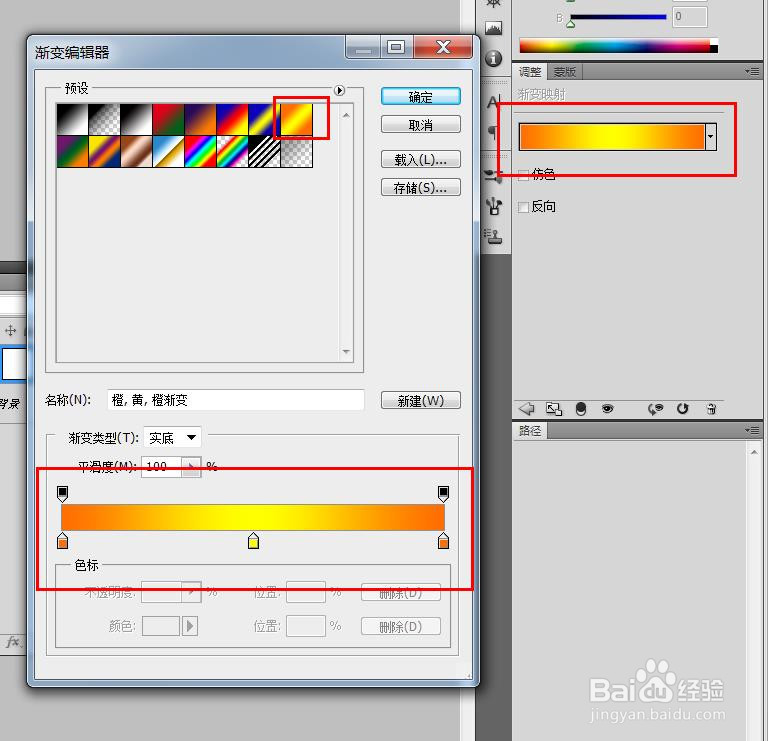
7、最终效果如下图所示